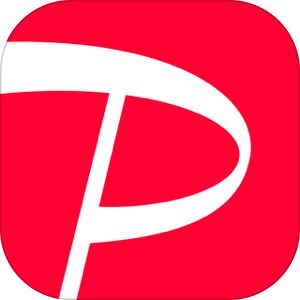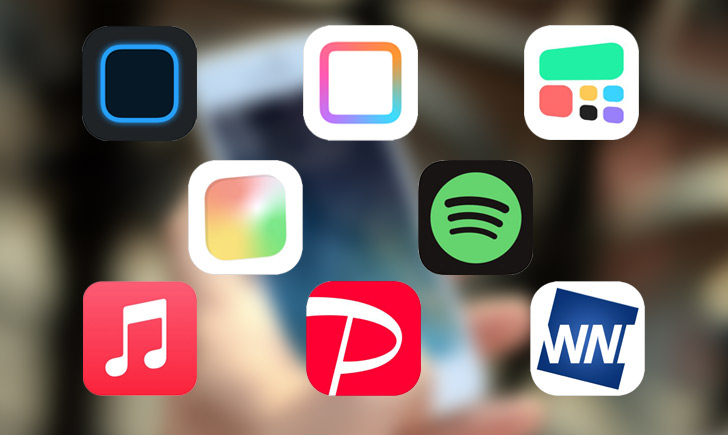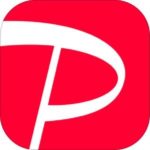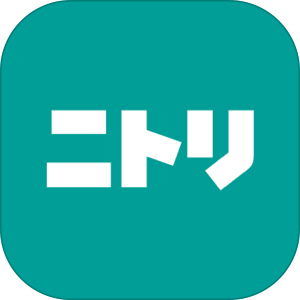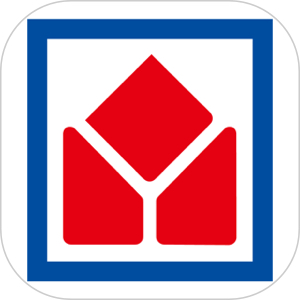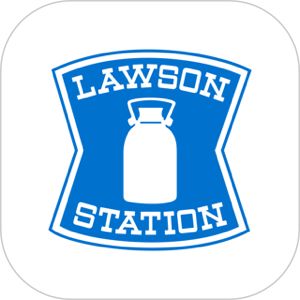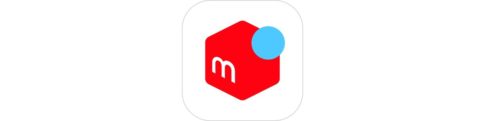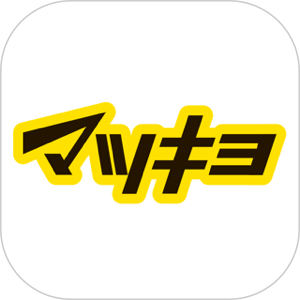この記事は、PayPayのウィジェット機能について解説します。
バーコード決済アプリを利用する際は、支払い前に必ず「アプリ起動」→「スキャン」などの作業を焦って行う必要がありますが、今回ご紹介する機能を使用すると、その手間も大分解消されます。
今回は、iOSの「ウィジェット」機能にPayPayが対応した件、ロック画面/ホーム画面への設置方法、できない場合の対処法をご紹介します。
【おすすめ】ゲームアプリでPayPayポイントを貯める方法
PayPayポイントはゲームアプリをやり込んで貯める時代です。
▼ソリティアでPayPayポイントを貯めれるアプリはこちら。
▼ナンプレでPayPayポイントを貯めれるアプリはこちら。
▼この他にもPayPayポイント獲得ゲームアプリはこちら!
もくじ
PayPayのウィジェットとは?
iPhoneのロック・ホーム画面にPayPayの情報が表示できる
iPhoneのiOSでは、14からホーム画面にウィジェット設置ができるようになり、16からロック中のロック画面でもウィジェットの設置ができるようになりました。
そのロック画面上では、PayPayアプリ内のバーコード・スキャン画面へのショートカット的な機能の他に今現在のPayPay残高も表示させることができるため、支払い直前になって残高不足などで焦ることがなくなりました。
PayPayアプリを開く手間が大幅に省ける
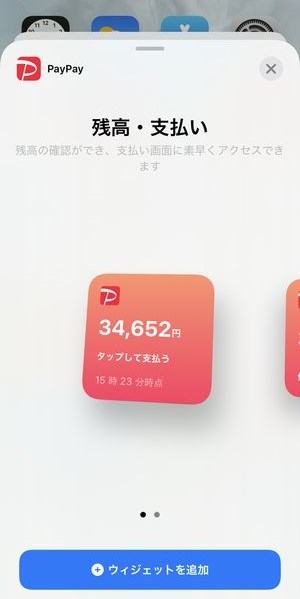
バーコード決済アプリであるPayPayもウィジェット機能に対応し、ロック画面やホーム画面からいつでもさまざまな機能にアクセスできるようになりました。
実際の支払いの場において一度アプリを開き、認証を行い、カメラかバーコードを表示するまでの手間は、負担として大きく、焦りもともないます。それが、ホーム画面にボタンを設置でき1タップで起動できるようになったのは非常に大きな利便性につながります。
iPhoneのロック画面にPayPayウィジェットを設置する方法
iPhoneのロック画面にPayPayウィジェットを設置する方法は以下の通りです。
▼iPhoneのロック画面を長押しし、選択画面が表示されたらカスタマイズをタップ、編集画面を表示させ、ウィジェットを追加をタップ。
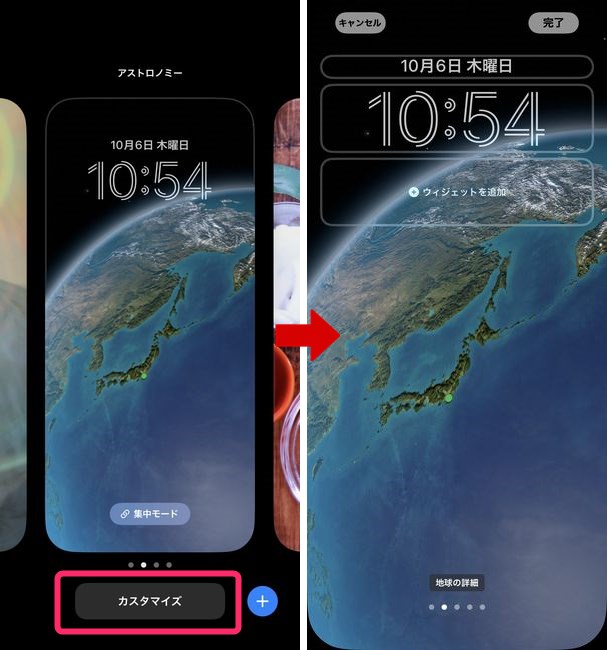
▼PayPayのバージョンが3.59.0以降であれば、「ウィジェットを追加」の一覧にPayPayアプリアイコンが表示されますので、こちらをタップ。
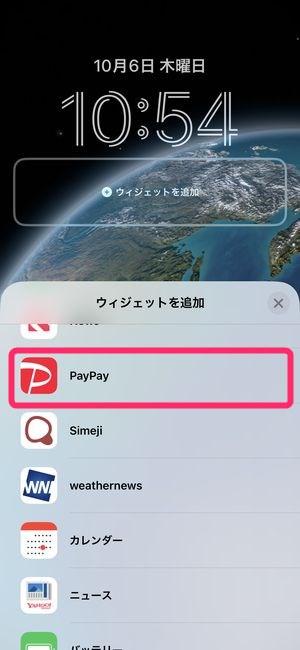
▼アイコンは正方形と長方形の2種類から選択可能。設置したいアイコンをタップします。
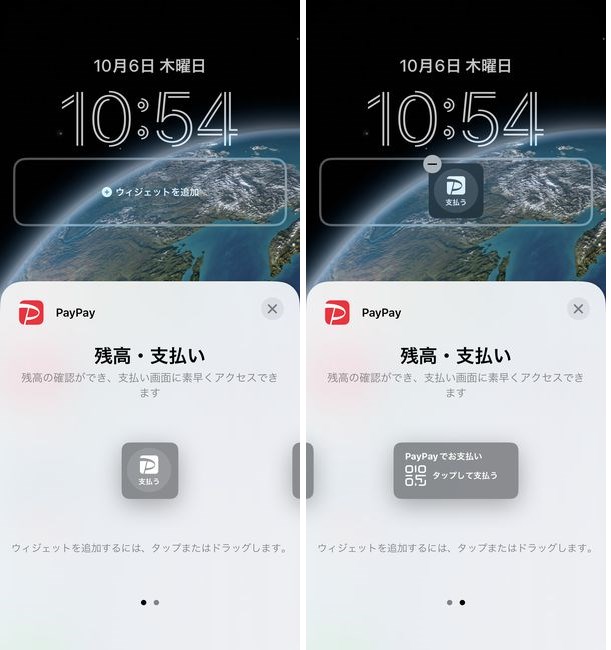
▼設置が完了したらPayPayのアイコンが表示されていることを確認し、画面右上の完了をタップします。これでロック画面へのPayPayのウィジェット設置は完了です!
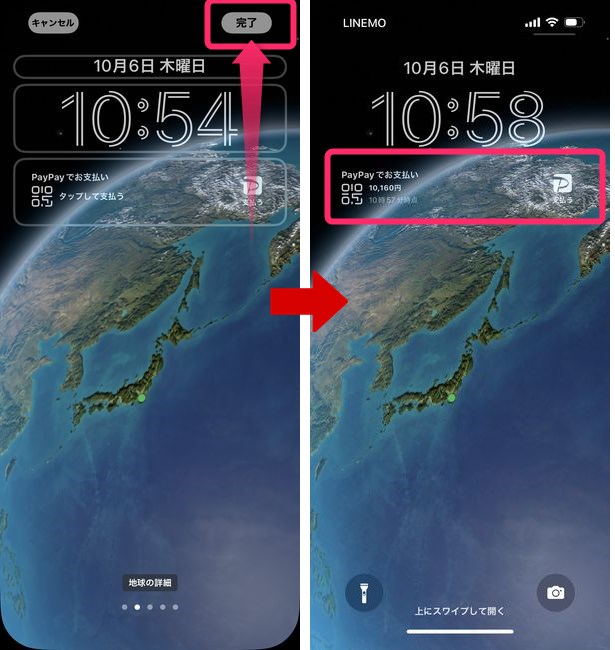
▼この後、壁紙を両方に設定とホーム画面をカスタマイズと表示されますので、

- アイコンが並ぶホーム画面にも同じ背景画像を設置したい場合、壁紙を両方に設定。
- ホーム画面も個別の背景画像を設定したい場合は、ホーム画面をカスタマイズ
を選択します。
ロック画面で残高が表示できるのは?
ロック画面でPayPay残高が表示できるのは長方形のアイコンのみです。
そのやり方は▼以下で解説します。
iPhoneのロック画面でPayPay残高を表示させる方法
PayPayのウィジェットを設置した当初は、PayPay残高は表示されません。一度設置を完了した後に以下のように設定を変更する必要があります。
▼まずロック画面の編集中に、設置した長方形型のウィジェットをタップすると、
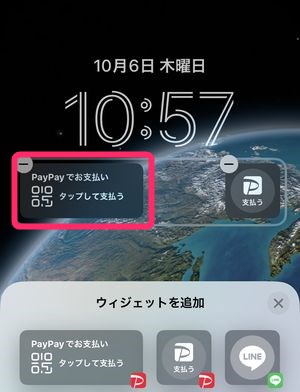
▼「残高・支払い」の設定画面で「PayPay残高を表示する」のスイッチがありますので、こちらをオンにしておくと、

▼このようにロック画面で残高表示を行うことができます。

こうすることによって、いちいちアプリを開いて残高が足りているかどうかを確認せずに済みますので、支払いの際に焦らなくても良くなりますね!
PayPayのウィジェットをホーム画面に設置する方法
PayPayのウィジェットをホーム画面に設置する方法は、まず、PayPayがインストールされている状態でログインをしておきます。
残高・支払いのウィジェットを設置する方法
▼次にホーム画面のアイコンのいずれかを長押しして、アイコンが移動できる以下の状態にすると画面左上に+のアイコンが表示されますのでこちらをタップします。
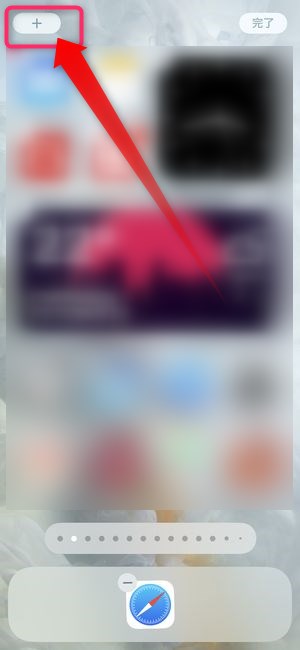
▼ホーム画面に設置可能なウィジェット一覧が表示されますので、画面を下方向にスクロールして、
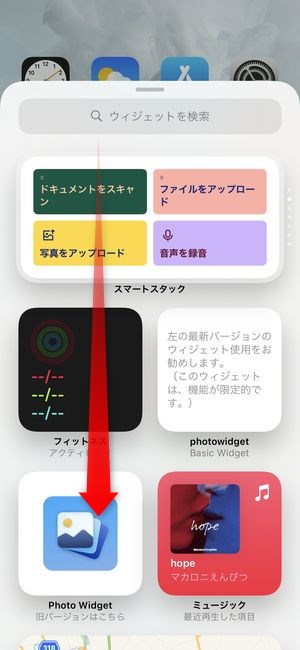
▼PayPayのアプリアイコンがありますのでこちらをタップします。
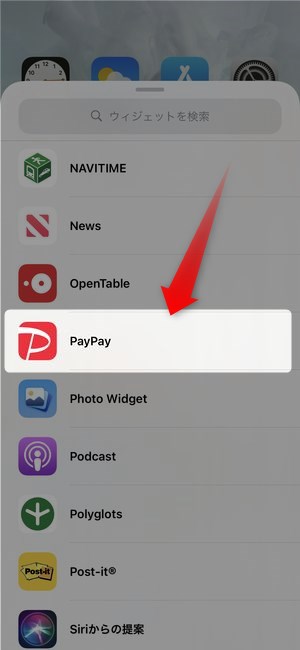
▼そうするとSmallサイズか、Mediumサイズかのウィジェットを選択することができますので、任意のサイズを表示させ、画面下に表示されている+ウィジェットを追加をタップします。
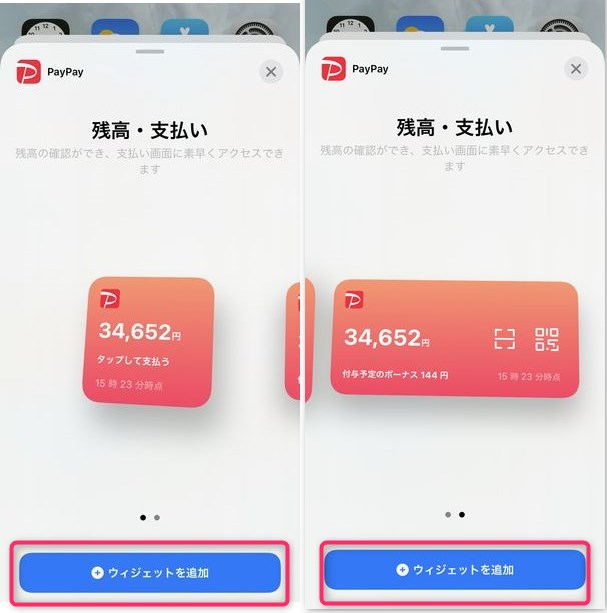
▼そうするとこのようにホーム画面上にPayPayのウィジェットを追加することができます。
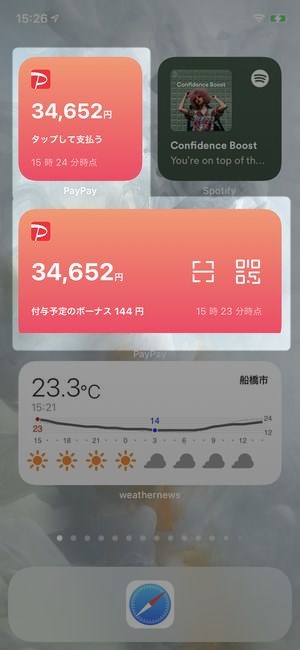
ポイント運用のウィジェットを設置する方法
PayPayウィジェットでは、PayPayポイント運用の直近の情報がわかるタイプのウィジェットも提供されています。
▼ウィジェットのタイプ・サイズ選択画面にてポイント運用用のウィジェットがあります。
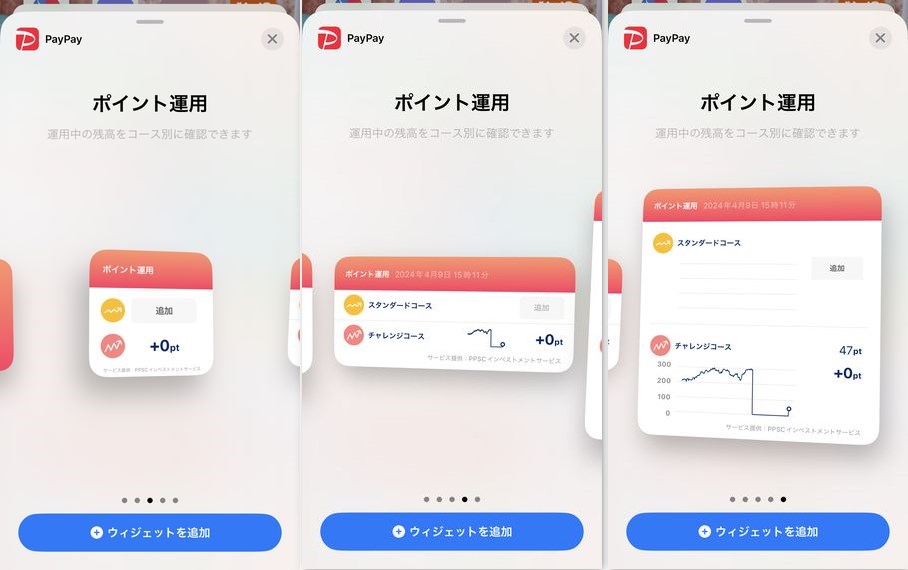
上記のように小・中・大の3サイズ提供されています。
▼ポイント運用ウィジェットでは、自分が現在ポイントを預けているコースの直近の状況と損益状態をホーム画面上で確認することができます。
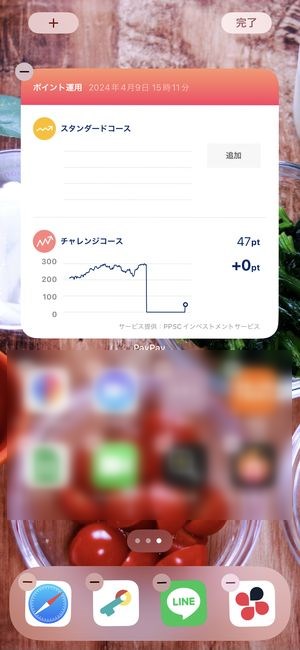
▽PayPayのポイント運用のやり方については、以下の記事を御覧ください。
PayPayウィジェットでできること・機能
ホーム画面でPayPay残高の表示を行う
PayPayのウィジェットをホーム画面に設定することで
▼このようにPayPayに振り分けているPayPay残高をホーム画面上で確認することができます。
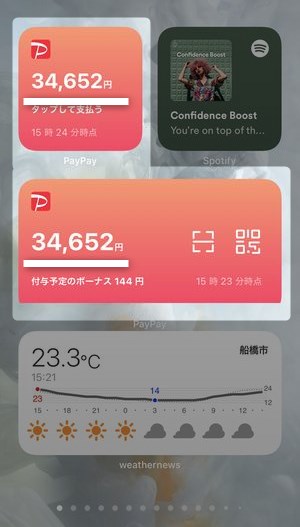
付与予定ボーナスの表示
▼また、Mediumサイズのウィジェットを追加することで、直近の付与予定ボーナスの金額も確認することができます。
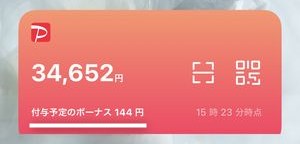
PayPayアプリの1タップ起動
▼Small、Mediumのどちらも共通している機能として、こちらのアイコンをタップすることですぐさまPayPayアプリの起動を行うことができます。
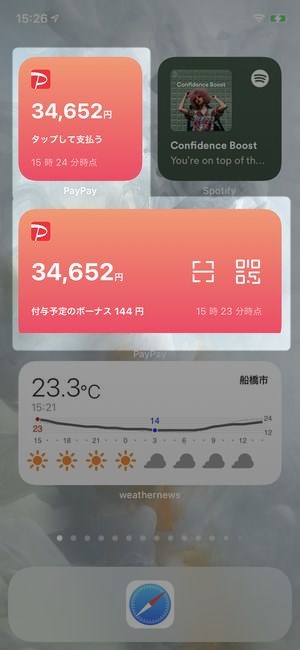
バーコードスキャンカメラを1タップ立ち上げ
▼Mediumサイズのウィジェットにはその他の機能として、こちらのアイコンをタップすることで、
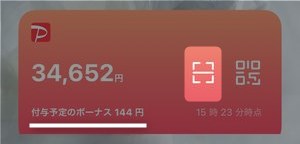
▼店舗のバーコードを読み取るためのスキャン用カメラを1タップで立ち上げることできます。
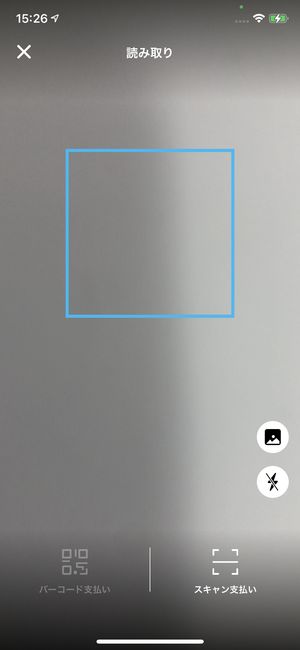
支払い用バーコードの1タップ立ち上げ
自分の paypay 用のバーコードを見せのレジにて読み込んでもらう支払い方法の店舗では、
▼こちらのアイコンをタップして、
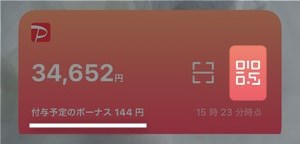
▼自身の支払いをバーコードをワンタップで表示させることができます。
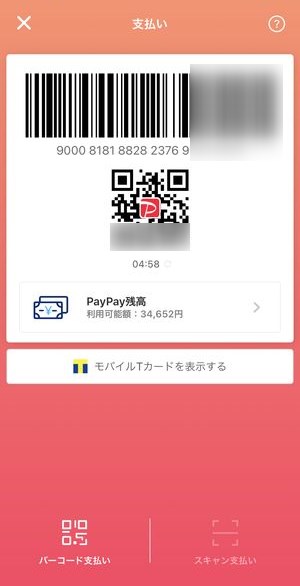
PayPayのウィジェットを追加できない時の対処法
OS・アプリのバージョンの確認する
上記の手順を参照してもホーム画面にPayPayのウィジェットが設置できない場合は、まずiOSとアプリ、両方の現時点でのバージョンを確認しましょう。
▼PayPayのバージョンはこちらから確認可能です。
▼iOSのバージョンを確認するには、設定アプリを開き、一般→ソフトウェア・アップデートでバージョンが14以上になっているか確認しましょう。
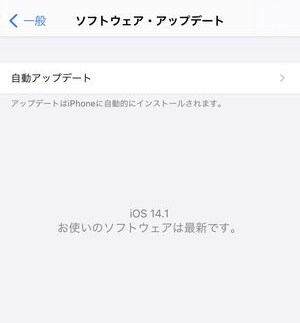
アプリへのログイン状態を確認する
▼ホーム画面に設置できたとして、以下の画面のようになるようであれば、ログインがされていない状況となりますので、
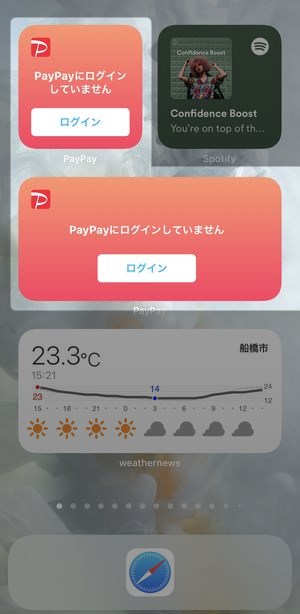
アプリを起動して再度ログインを行うようにしましょう。
iOS17でウィジェットが正しく表示されない問題への対処法
iOS17のいくつかのバージョンでPayPayをはじめとするいくつかのアプリのウィジェットが正しく表示されない、という報告が相次いでいます。
その症状としては、ウィジェット部分が真っ白・真っ暗、もしくは表示されない、というもの。
そのような状態における改善に向けた対処法としては以下のアクションを上げることができます。
ウィジェットの削除・再設定
一度ウィジェットをロック画面、もしくはホーム画面から削除し、再度設定してみて正しく表示できているか確認してみましょう。
iPhoneの再起動
iPhoneを再起動することでも、ウィジェットの不具合を解決することがあります。
iPhoneの再起動方法は、ホームボタンと音量を下げるボタンを長押しするか、以下の「強制再起動」の方法があります。
- 音量を上げるボタンを押してすぐ放す
- 音量を下げるボタンを押してすぐ放す
- サイドボタンを押し続ける
- Appleのロゴが表示されたらサイドボタンを放す
アプリの再インストール、もしくはアップデート
ここまでの対処で改善しない場合には、アプリ側に問題がある可能性があります。
アプリストアでPayPayと検索するか、以下リンクからアクセスし、アップデートが配信されていればアップデートをしましょう。
もし、アップデートも配信されておらず状況が改善しない場合には、アプリを一度削除し、再度インストールする「再インストール」を行ってみましょう。
ただし、再インストール後のログインにはアカウントIDやパスワードなどのアカウント情報が求められますので、アンインストール前にログイン情報を必ず確認しておきましょう。
PayPayウィジェットを設置する際の注意点
手軽にバーコード表示やスキャン用カメラを起動することができるPayPayのウィジェットですが、注意点としては、ロック画面/ホーム画面にPayPay上で所持する現金額が見えてしまう点です。
これは自身の財布の中に現金がいくら入っているかの情報に等しく、不特定多数の人間に把握されるべきものでは有りません。
また、「付与予定のボーナス」の金額も、還元率から逆算すると直近でいくらくらいの出費をPayPay上で行ったかを計算することができてしまいます。
出納を厳しく管理されている方はアプリを立ち上げてすぐ表示されるホーム画面の箇所に設置せず、ホーム画面の2ページ目以降に設置すると良いでしょう。
その他もたくさん。便利なiOS17向けウィジェット・アプリ
iOS14が影響されてから、今でもたくさんのウィジェットアプリがリリースされています。天気・時計・ニュースなどホーム画面で手短に情報取得できるツールを、
▼以下の記事にてまとめておりますので、ぜひご参照くださいませ!
まとめ
いかがでしたでしょうか。
今回はiOSのウィジェット機能に、バーコード決済アプリであるPayPayが対応した情報とその使い方をご紹介させていただきました。
iOS16からロック画面の編集ができるようになり、PayPayもロック画面での情報表示ができるようになりました。
現金額が表示されているリスクがありますが、支払いまでの手順を簡略化できることもあり、日常的にPayPayをお使い頂いている方におすすめの機能です。

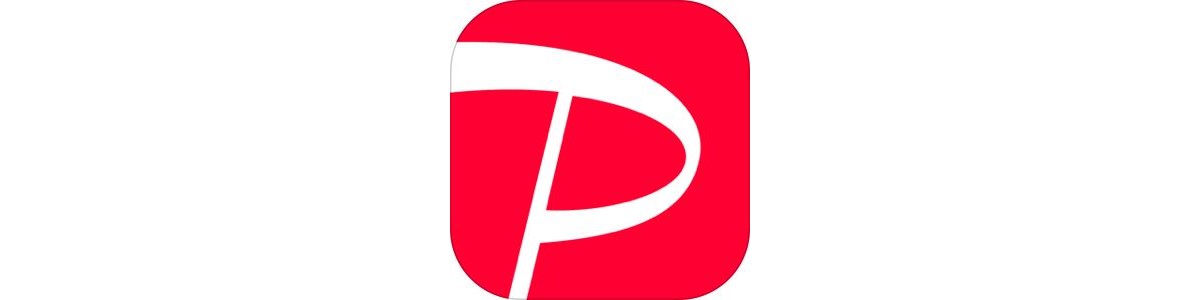
![[PR]トクトクソリティア](https://dohack.jp/wp-content/uploads/2023/12/ts.jpg)


![[PR]ポイ活&懸賞ナンプレ - 暇つぶしゲーム 人気 脳トレ](https://dohack.jp/wp-content/uploads/2024/05/ee.jpg)